这是一个bug,官网中可查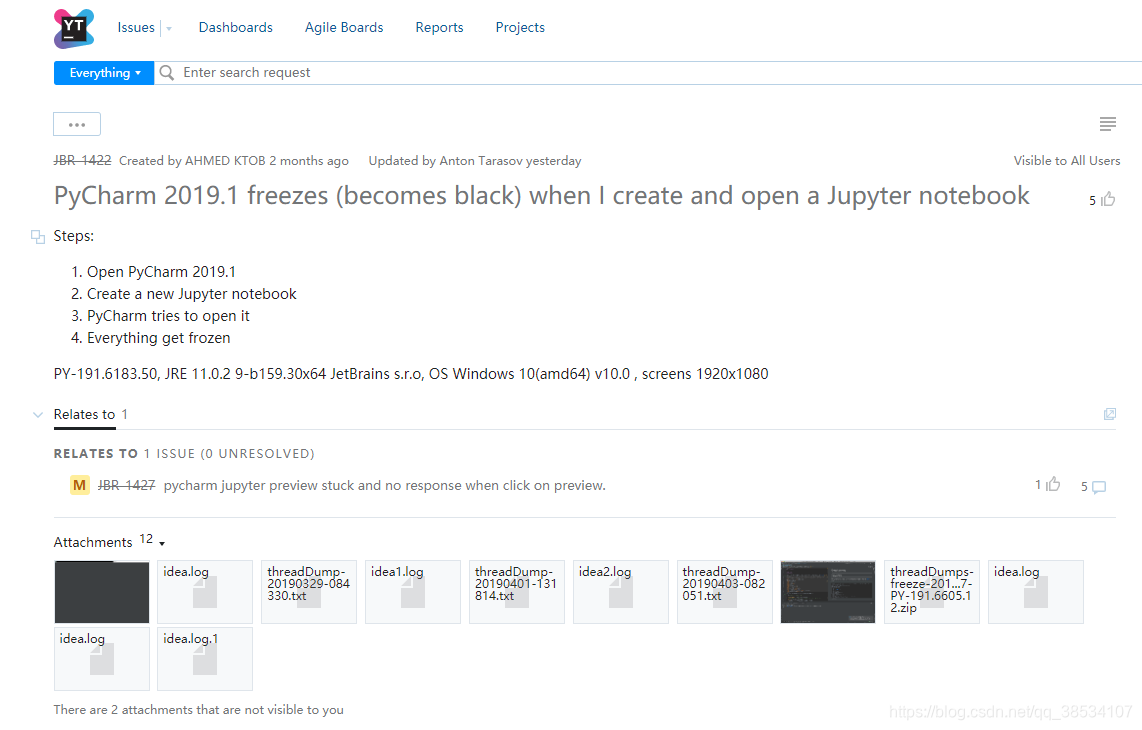
解决方案(更换jdk版本)

操作说明
切换IDE启动JDK #
- 在 pycharm 中
-
在主菜单上,选择“ 帮助”| 查找操作或按 Ctrl+Shift+A。

-
在显示的操作列表中,找到Switch Boot JDK 引导JDK操作并选择它。
-
在弹出的界面中选择本地的jdk版本或者其他的jdk版本

-
重启
若有其他问题
查看官网bug解决方案
https://youtrack.jetbrains.com/issue/JBR-1422#
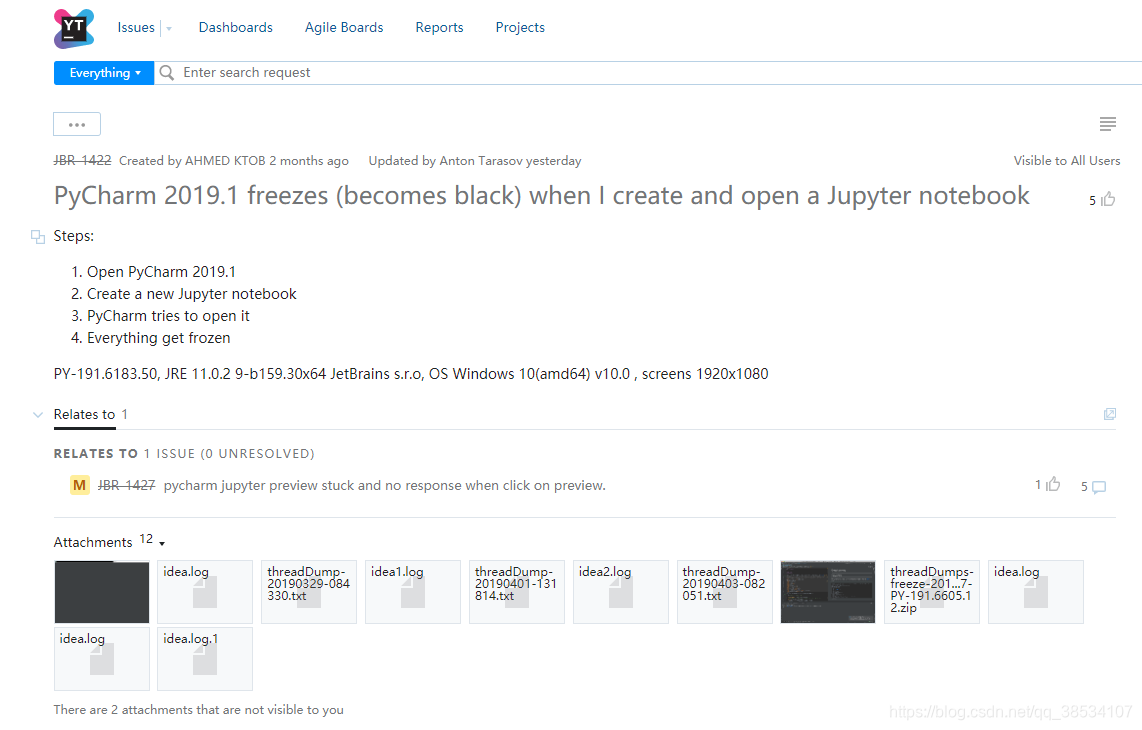

切换IDE启动JDK #
在主菜单上,选择“ 帮助”| 查找操作或按 Ctrl+Shift+A。

在显示的操作列表中,找到Switch Boot JDK 引导JDK操作并选择它。
在弹出的界面中选择本地的jdk版本或者其他的jdk版本

重启
若有其他问题
查看官网bug解决方案
https://youtrack.jetbrains.com/issue/JBR-1422#
 547
547
 3024
3024
 4182
4182

 被折叠的 条评论
为什么被折叠?
被折叠的 条评论
为什么被折叠?


